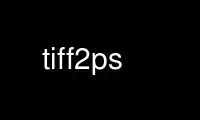
This is the command tiff2ps that can be run in the OnWorks free hosting provider using one of our multiple free online workstations such as Ubuntu Online, Fedora Online, Windows online emulator or MAC OS online emulator
PROGRAM:
NAME
tiff2ps - convert a TIFF image to PostScript™
SYNOPSIS
tiff2ps [ options ] input.tif ...
DESCRIPTION
tiff2ps reads TIFF images and writes PostScript or Encapsulated PostScript (EPS) on the
standard output. By default, tiff2ps writes Encapsulated PostScript for the first image
in the specified TIFF image file.
By default, tiff2ps will generate PostScript that fills a printed area specified by the
TIFF tags in the input file. If the file does not contain XResolution or YResolution
tags, then the printed area is set according to the image dimensions. The -w and -h
options (see below) can be used to set the dimensions of the printed area in inches;
overriding any relevant TIFF tags.
The PostScript generated for RGB, palette, and CMYK images uses the colorimage operator.
The PostScript generated for greyscale and bilevel images uses the image operator. When
the colorimage operator is used, PostScript code to emulate this operator on older
PostScript printers is also generated. Note that this emulation code can be very slow.
Color images with associated alpha data are composited over a white background.
OPTIONS
-1 Generate PostScript Level 1 (the default).
-2 Generate PostScript Level 2.
-3 Generate PostScript Level 3. It basically allows one to use the /flateDecode filter
for ZIP compressed TIFF images.
-8 Disable use of ASCII85 encoding with PostScript Level 2/3.
-a Generate output for all IFDs (pages) in the input file.
-b Specify the bottom margin for the output (in inches). This does not affect the
height of the printed image.
-c Center the image in the output. This option only shows an effect if both the -w and
the -h option are given.
-C Specify the document creator name.
-d Set the initial TIFF directory to the specified directory number. (NB: Directories
are numbered starting at zero.) This option is useful for selecting individual
pages in a multi-page (e.g. facsimile) file.
-D Enable duplex printing (two pages per sheet of paper).
-e Force the generation of Encapsulated PostScript (implies -z).
-h Specify the vertical size of the printed area (in inches).
-H Specify the maximum height of image (in inches). Images with larger sizes will be
split in several pages. Option -L may be used for specifying size of split images
overlapping. -i Enable/disable pixel interpolation. This option requires a single
numeric value: zero to disable pixel interpolation and non-zero to enable. The
default is enabled.
-L Specify the size of overlapping for split images (in inches). Used in conjunction
with -H and -W options.
-l Specify the left margin for the output (in inches). This does not affect the width
of the printed image.
-m Where possible render using the imagemask PostScript operator instead of the image
operator. When this option is specified tiff2ps will use imagemask for rendering 1
bit deep images. If this option is not specified or if the image depth is greater
than 1 then the image operator is used.
-o Set the initial TIFF directory to the IFD at the specified file offset. This
option is useful for selecting thumbnail images and the like which are hidden using
the SubIFD tag.
-O Write PostScript to specified file instead of standard output.
-p Force the generation of (non-Encapsulated) PostScript.
-P L|P Set optional PageOrientation DSC comment to Landscape or Portrait.
-r 90|180|270|auto
Rotate image by 90, 180, 270 degrees or auto. Auto picks the best fit for the
image on the specified paper size (eg portrait or landscape) if -h or -w is
specified. Rotation is in degrees counterclockwise. Auto rotates 90 degrees ccw to
produce landscape.
-s Generate output for a single IFD (page) in the input file.
-t Specify the document title string.
-T Print pages for top edge binding.
-w Specify the horizontal size of the printed area (in inches).
-W Specify the maximum width of image (in inches). Images with larger sizes will be
split in several pages. Options -L and -W are mutually exclusive.
-x Override resolution units specified in the TIFF as centimeters.
-y Override resolution units specified in the TIFF as inches.
-z When generating PostScript Level 2, data is scaled so that it does not image into
the deadzone on a page (the outer margin that the printing device is unable to
mark). This option suppresses this behavior. When PostScript Level 1 is
generated, data is imaged to the entire printed page and this option has no affect.
EXAMPLES
The following generates PostScript Level 2 for all pages of a facsimile:
tiff2ps -a2 fax.tif | lpr
Note also that if you have version 2.6.1 or newer of Ghostscript then you can efficiently
preview facsimile generated with the above command.
To generate Encapsulated PostScript for a the image at directory 2 of an image use:
tiff2ps -d 1 foo.tif
(Notice that directories are numbered starting at zero.)
If you have a long image, it may be split in several pages:
tiff2ps -h11 -w8.5 -H14 -L.5 foo.tif > foo.ps
The page size is set to 8.5x11 by -w and -h options. We will accept a small amount of
vertical compression, so -H set to 14. Any pages between 11 and 14 inches will be fit onto
one page. Pages longer than 14 inches are cut off at 11 and continued on the next page.
The -L.5 option says to repeat a half inch on the next page (to improve readability).
Use tiff2ps online using onworks.net services
